Как открыть службы компонентов в Windows 11
В этой статье TipsMake покажет вам несколько быстрых способов открыть службы компонентов Windows.
1. Как открыть службы компонентов через Windows Search
Windows 11 имеет мощную функцию поиска, которая позволяет быстро и легко находить нужные вам инструменты и функции. Вы также можете использовать эту функцию для быстрого открытия служб компонентов и других инструментов и функций на устройствах Windows. Вот как это сделать:
1. Нажмите Win + S на клавиатуре, чтобы получить доступ к поиску Windows, или используйте один из многих способов открыть поиск Windows.
2. Затем введите «Службы компонентов» в поле поиска.
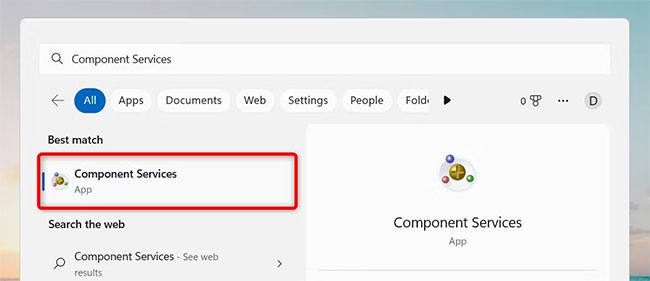
3. Полученный список будет включать «Службы компонентов». Просто нажмите на нее, чтобы открыть Службы компонентов!
2. Как открыть службы компонентов с помощью команды «Выполнить». команда
Вы также можете запустить это приложение с помощью диалогового окна «Выполнить». Это экономит время, поскольку вам не нужно перемещаться по меню и подменю. Вот как это сделать:
1. Нажмите Win + R на клавиатуре, чтобы открыть диалоговое окно «Выполнить».
2. В окне «Выполнить» введите dcomcnfg в текстовое поле и нажмите Enter.

На рабочем столе появится окно Службы компонентов. Здесь вы найдете параметры для управления административными инструментами, такими как средство просмотра событий, службы и т. д.
3. Как открыть службы компонентов из меню «Пуск»
Меню «Пуск» — это еще один способ доступа к функциям Windows в Windows 11. Чтобы открыть инструмент «Службы компонентов» с помощью меню «Пуск», выполните следующие действия:
1. Откройте меню «Пуск».
2. Щелкните Все приложения в правом верхнем углу.
3. Прокрутите вниз и щелкните Инструменты Windows в нижней части экрана.

4. Затем дважды щелкните Службы компонентов, чтобы открыть их.
4. Как открыть службы компонентов с помощью проводника
Использование File Explorer — это удобный способ доступа к файлам Windows 11 и управления ими. Он позволяет быстро находить, открывать, перемещать или удалять файлы на вашем компьютере. Кроме того, вы также можете использовать этот инструмент для быстрого открытия служб компонентов. Вот как это сделать:
1. Нажмите Win + E или нажмите «Пуск» и найдите «Проводник».
2. В проводнике введите dcomcnfg в адресной строке и нажмите Enter.
Откроется окно Службы компонентов.
5. Как открыть службы компонентов через командную строку
Если вы предпочитаете использовать методы командной строки, вы можете использовать командную строку для запуска служб компонентов на вашем ПК.
Вот как открыть службы компонентов из командной строки всего несколькими щелчками мыши.
1. Нажмите Win + Q на клавиатуре и введите «cmd» в поле поиска.
2. Выберите «Командная строка» из списка вверху.
3. Когда откроется окно командной строки, введите dcomcnfg и нажмите Enter.

Откроется окно Component Services для дальнейшего изучения. Теперь вы можете закрыть окно командной строки.
6. Как открыть службы компонентов с помощью Windows PowerShell
PowerShell — еще один инструмент командной строки для управления системами Windows. Он предлагает значительные преимущества по сравнению с командной строкой.
Если вы предпочитаете использовать Windows PowerShell, вы можете запустить команду, чтобы открыть службы компонентов. Для этого выполните следующие действия:
1. Перейдите в меню «Пуск» и найдите Windows PowerShell.
2. Выберите Windows PowerShell из появившегося списка.
3. В Windows PowerShell введите dcomcnfg и нажмите Enter.

Теперь вы можете использовать окно Component Services.
7. Как открыть службы компонентов через диспетчер задач
Диспетчер задач — это мощный инструмент в Windows, полезный для анализа использования памяти и ЦП, а также для завершения проблемных программ. Однако вы также можете использовать этот инструмент для доступа к большинству приложений на вашем устройстве Windows.
Чтобы открыть инструмент «Службы компонентов» в диспетчере задач, выполните следующие действия.
1. Щелкните правой кнопкой мыши панель задач и выберите «Диспетчер задач». Вы также можете нажать Ctrl + Shift + Esc на клавиатуре, чтобы напрямую открыть диспетчер задач.
2. Когда вы окажетесь в диспетчере задач, нажмите кнопку «Выполнить новую задачу» в верхней части окна.
3. Введите dcomcnfg в текстовое поле и нажмите OK.

Теперь инструмент Component Services должен быть открыт и готов к использованию!
8. Как открыть службы компонентов с помощью ярлыка на рабочем столе
Ярлыки на рабочем столе упрощают доступ к программам, файлам и папкам, которые вы используете чаще всего. Таким образом проще найти приложения, потому что они будут у вас под рукой.
Чтобы открыть службы компонентов с помощью ярлыка на рабочем столе, выполните следующие действия.
1. Щелкните правой кнопкой мыши пустую область рабочего стола и выберите «Создать» > «Ярлык».
2. В окне «Создать ярлык» введите dcomcnfg.exe и нажмите «Далее».

3. Назовите ярлык Службы компонентов.
4. Наконец, нажмите Готово, чтобы сохранить изменения.
Службы компонентов появятся в виде ярлыка на рабочем столе; Дважды щелкните по нему, чтобы запустить инструмент.
Кроме того, вы можете создать ярлык на рабочем столе с помощью Проводника. Сделайте следующее:
- и перейдите в следующую папку: C:WindowsSystem32
- В поле поиска введите dcomcnfg.exe и нажмите Enter.
- Щелкните правой кнопкой мыши исполняемый файл и выберите Показать дополнительные параметры > Создать ярлык.
- Нажмите Да, чтобы подтвердить создание ярлыка. Вы увидите ярлык на рабочем столе на рабочем столе.
9. Как открыть службы компонентов с помощью сочетаний клавиш
Ярлыки — это комбинации двух или более клавиш, обеспечивающие быстрый доступ к определенным функциям. С помощью сочетаний клавиш можно быстро и легко открывать службы компонентов. Вот как это сделать:
1. Создайте ярлык на рабочем столе для служб компонентов, следуя приведенным выше инструкциям.
2. По завершении щелкните правой кнопкой мыши значок ярлыка и выберите «Свойства».
3. Введите любую букву или цифру в поле Ярлык.
4. Щелкните Применить > OK, чтобы создать ярлык.

Когда вы закончите, нажмите Ctrl + Alt и введите букву или цифру. Например, если вы выбрали T на шагах выше, вам нужно будет нажать Ctrl + Alt + T, чтобы получить доступ к службам компонентов.
10. Как закрепить службы компонентов на панели задач
Кроме того, вы также можете закрепить приложение Component Services на панели задач. Для этого выполните следующие действия:
1. Нажмите «Пуск» и войдите в «Службы компонентов».
2. Щелкните правой кнопкой мыши результат поиска и выберите Закрепить на панели задач.

Открытие служб компонентов в Windows 11 — простая задача, требующая минимум времени и усилий. Для этого существует несколько способов, из которых вы можете выбрать тот, который лучше всего соответствует вашим потребностям. Надеюсь, вы успешны.





